EaseUS AppMove
Liberar espaço na unidade C e obter melhor desempenho
Quando sua unidade C fica confusa e torna seu PC lento, você pode tentar o EaseUS AppMove para transferir programas instalados da unidade C para outra unidade a fim de liberar efetivamente o espaço da unidade C.
Atualizar para novo disco sem reinstalação do aplicativos
Quando você deseja mudar para um disco rígido maior ou SSD mais rápido, pode tentar o EaseUS AppMove para migrar os programas instalados para a nova unidade.
Reinstalar o sistema Windows sem perder programas e aplicativos
Quando você é forçado a redefinir seu PC ou reinstalar o sistema Windows para solucionar alguns erros críticos ou problemas de desempenho, você pode usar o EaseUS AppMove para transferir todos os aplicativos para uma nova unidade. É a maneira melhor e mais fácil de evitar a reinstalação do aplicativo.
Mover aplicativos de um disco/partição com falha para um novo
Se um disco ou partição falhar, você pode usar o EaseUS AppMove para mover programas e dados instalados para uma nova partição a fim de garantir que eles possam continuar acessando e usando seus arquivos.
O EaseUS AppMove ajuda você a limpar facilmente arquivos indesejados, desinstalar e reparar seus aplicativos e dar ao seu PC um notável aumento de desempenho.
Limpar com segurança arquivos de sistema desnecessários
Recupere um valioso espaço no disco rígido removendo arquivos do sistema que não são mais necessários para o funcionamento do sistema operacional - arquivos de instalação antigos, sobras do Windows Update, drivers de dispositivo desatualizados e muito mais.
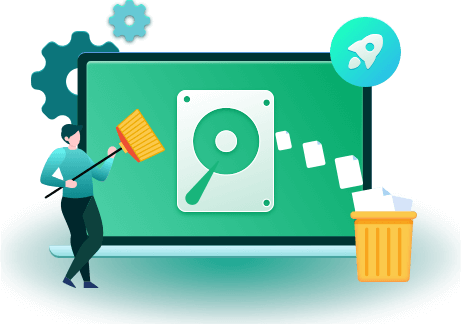
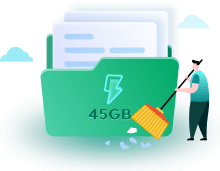
Remover rapidamente grandes arquivos desnecessários
Pesquise e remova arquivos ocultos nas profundezas de sua unidade de armazenamento que você não precisa, mas está ocupando muito espaço. Podem ser arquivos de log, arquivos temporários ou aplicativos de instalação para programas que você já instalou.

Desinstalar ou reparar corretamente seus aplicativos
Remova facilmente os aplicativos desnecessários para economizar espaço em disco. Corrija ou modifique seus aplicativos danificados para que funcionem corretamente.
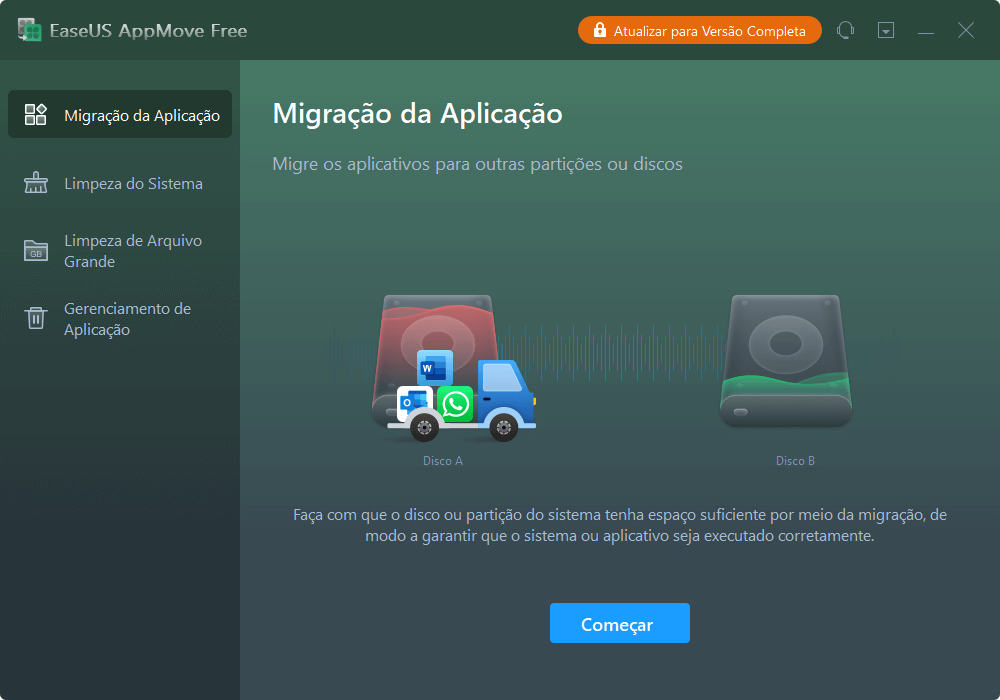
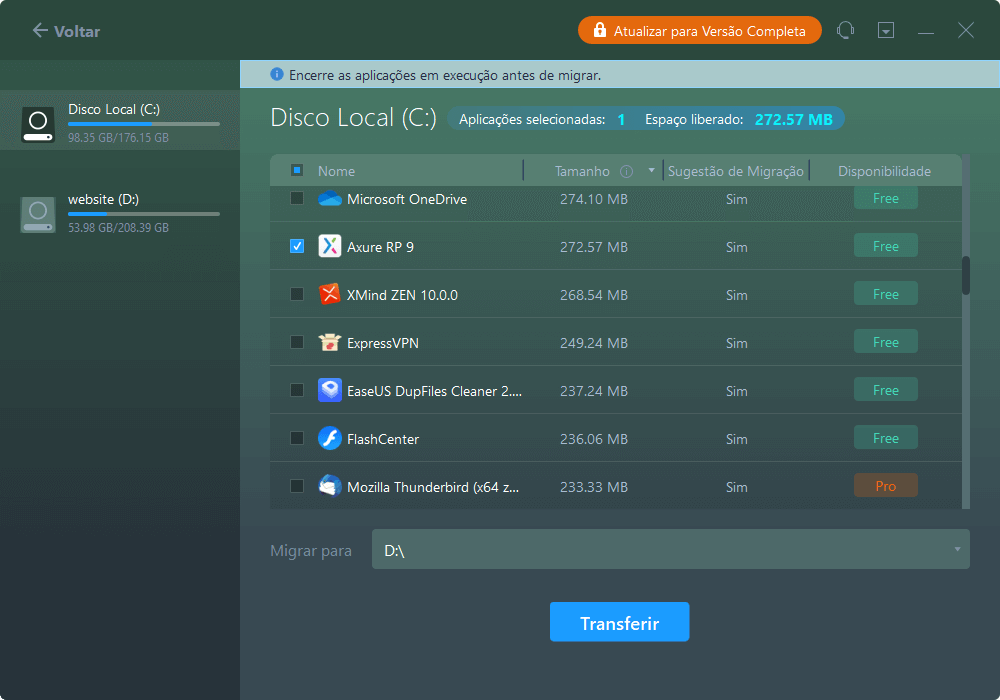
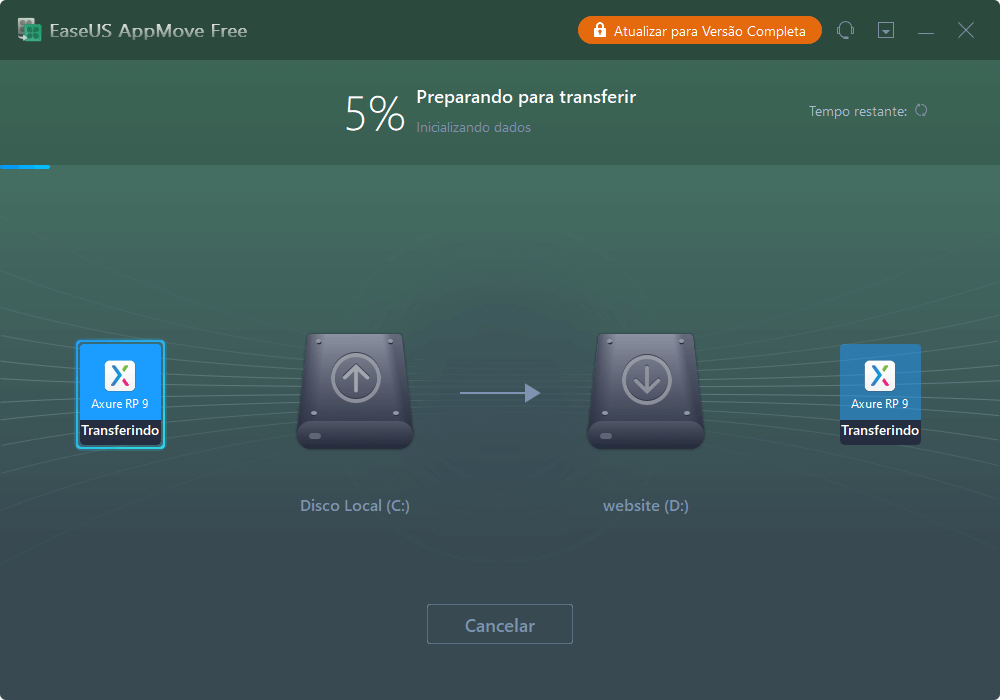
Etapa 1: Execute o EaseUS AppMove no seu PC
Vá para "Migração da Aplicação" e clique em "Começar" para continuar.
Etapa 2: Selecione os programas que deseja mover
Marque a unidade C e selecione os programas que deseja transferir.
Etapa 3: Selecione a unidade de destino para iniciar a transferência
Selecione outra unidade como destino e clique em "Transferir" para iniciar o processo.
Perguntas frequentes sobre o EaseUS AppMove
Sim, claro. Se você pesquisar o movedor de aplicativos gratuito on-line, obterá uma longa lista de software gratuito de migração de aplicativos que funciona para mover os aplicativos instalados da unidade C para outra unidade. No entanto, se você não estiver familiarizado com essa ferramenta, aqui está uma lista de dicas para você definir e selecionar o software de migração de apps gratuito:
Claro, o EaseUS AppMove não apenas permite que você libere espaço na unidade C movendo os aplicativos instalados da unidade C para as partições D, E, F. Você também pode aplicar este software para migrar aplicativos da unidade C do disco original do sistema operacional para outro novo disco, como de HD para SSD ou de um HD pequeno para um HD maior sem reinstalação nem problemas de inicialização de software.
Aqui está uma lista de dicas para você selecionar e definir se o software de transferência de aplicativos é o melhor para você:
Claro, sim e você pode. O EaseUS AppMove com seu recurso de migração de aplicativos pode ajudá-lo a transferir e mover com eficiência os jogos instalados da unidade C para um SSD mais novo e mais rápido, fazendo com que os jogos sejam iniciados e executados sem problemas no novo SSD.
Aqui está uma lista de situações que você pode levar em consideração como um momento em que você precisa mover os aplicativos instalados da unidade C para um disco ou partição que não seja do sistema com um software ou programa profissional de transferência de aplicativos: